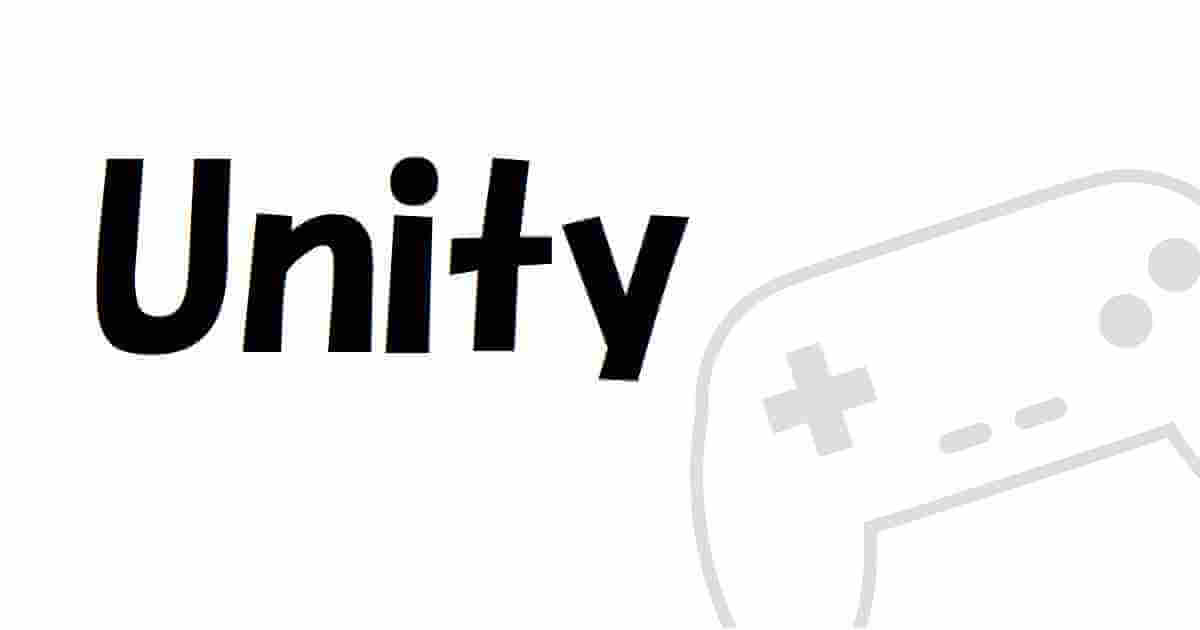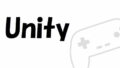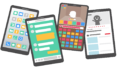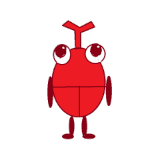
UnityエディターのHierarchyでUIが表示されなくなっちゃったよ。
どうしたら解決できるの?

そんなお悩みにお答えします!
ゲームにUIは必要不可欠です。
でも、Unityでゲームを作っている時に、HierarchyでUIの項目が表示されずUIが作れなくなってしまったことがありました。
これでは困るので調べたところ、タブから選択やPackage ManagerからインストールなどでUI作成ができました。
本記事では、UnityのHierarchyでUIを表示できない作成できない時の解決方法についてご紹介します。
環境
Unity バージョン:2020.3.46f1
Unity Hub バージョン:3.7.0
HierarchyでUIを表示できない作成できない 内容
通常なら以下のように「UI」が表示されて選択できます。
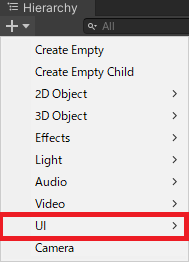
なのに、なぜかこんな感じで「UI」が表示されず選択することができません。
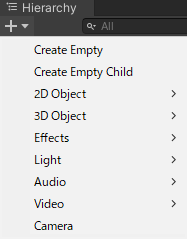
原因はまったく不明。
どうしてこうなったのか全然わかりません。
HierarchyでUIを表示できない作成できない 解決方法
結論から言うと、下記の方法があります。
上から順番に試していくと良いと思います。
- GameObjectタブからUIを選択する
- Package ManagerからUIをインストールする
- 新規プロジェクトを作る
- Unityを再インストールする
詳細を順番にご説明します。
GameObjectタブからUIを選択する
Unityエディターの「GameObject」タブをクリックして、「UI」があればこちらを選択します。
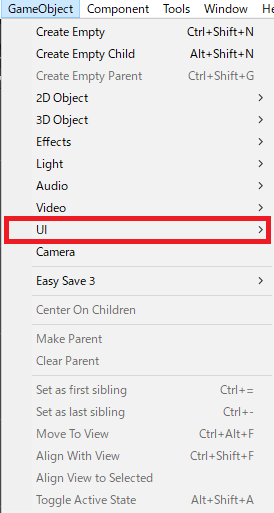
少し操作が面倒になりますが、こちらからUIを無事作成することができるようになります。
Package ManagerからUIをインストールする
「GameObject」タブにUIがなければ、Package Managerから「Unity UI」をインストールしてみましょう。
「Window」→「Package Manager」をクリックします。
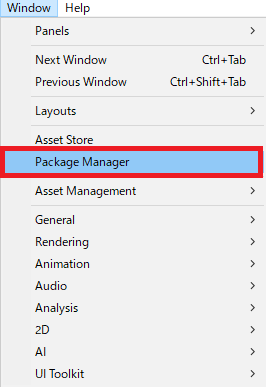
Packagesは「Unity Registry」を選択。
検索窓に「ui」を入力すると、「Unity UI」が表示されます。
右下「Install」をクリックしましょう。
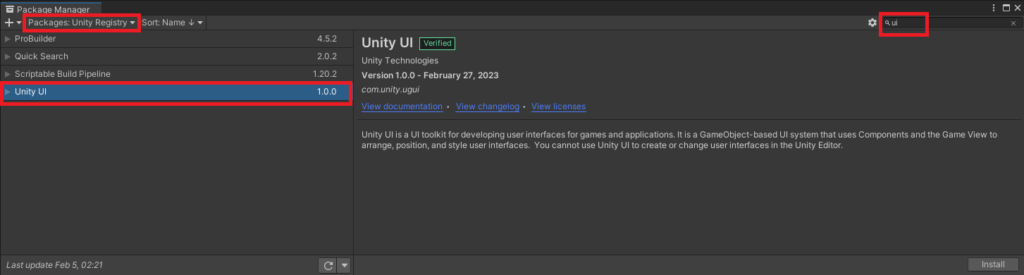
HierarchyでUIを表示できるようになりました。
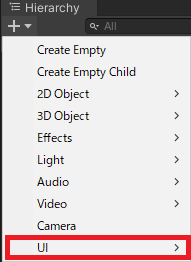
ただし、この方法はエラー発生以前に設定したコンポーネントの設定が消える可能性があるようです。
再設定の手間があるので、注意が必要です。
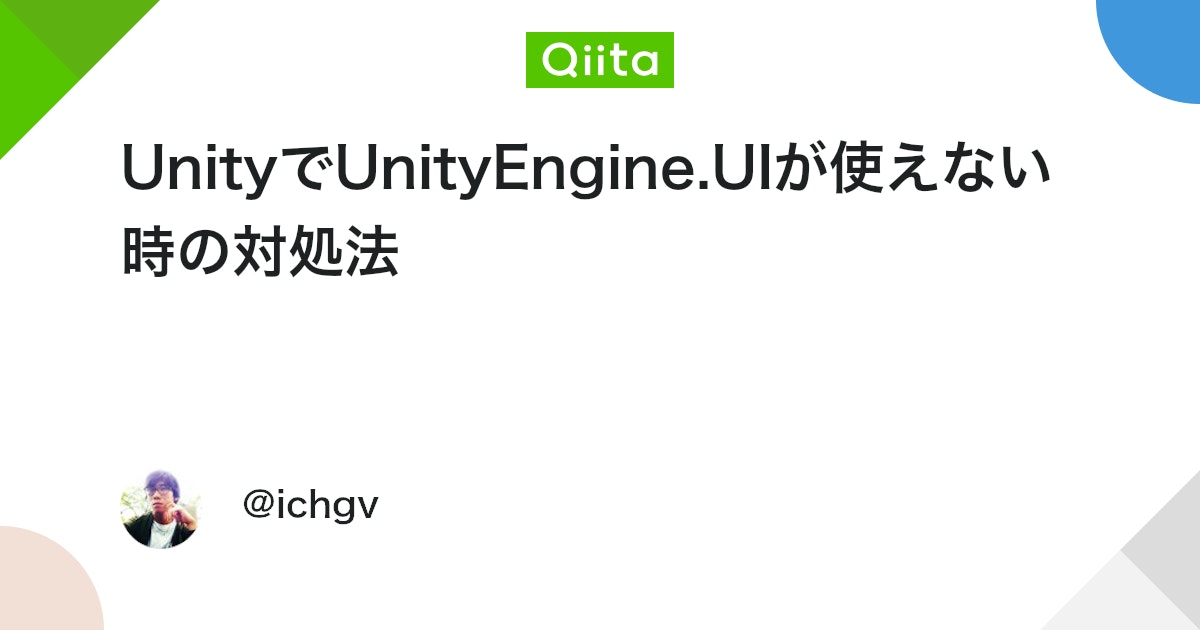
新規プロジェクトを作る
プロジェクトを作ったばかりなら、新規プロジェクトを作りなおした方が早いかもしれません。
新規プロジェクトを作って、HierarchyにUIが表示されていればOKです。
Unityを再インストールする
最後の手段ですが、Unity自体が問題を起こしている場合、Unityを再インストールすると改善するかもしれません。
LTS(安定板)や別のバージョンをインストールして様子を見てみましょう。
【Unity】HierarchyでUIを表示できない作成できない時の解決方法 まとめ

本記事では、UnityのHierarchyでUIを表示できない作成できない時の解決方法についてご紹介しました。
UIを表示・作成できなくなった時は、以下の方法を試すと解決することがあります。
- GameObjectタブからUIを選択する
- Package ManagerからUIをインストールする
- 新規プロジェクトを作る
- Unityを再インストールする
お困りの方は手順を参考にして、ぜひ試してみてくださいね。
本記事が皆さんの参考になれば幸いです。